Klik Deploy New Server
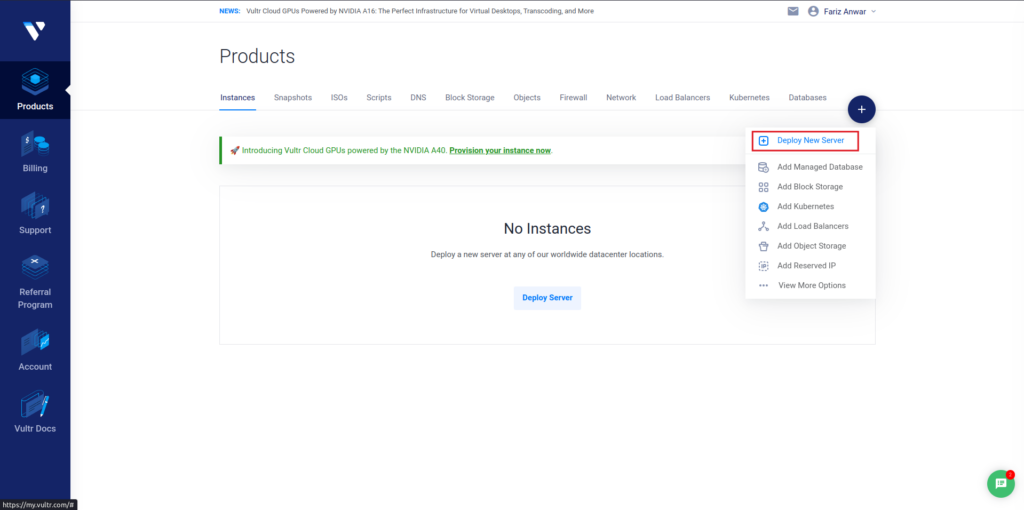
Lalu pilih tipe Server dan lokasi Data Center sesuai dengan kebutuhan
Pada bagian Server Image Klik tab ISO Library dan pilih SystemRescue
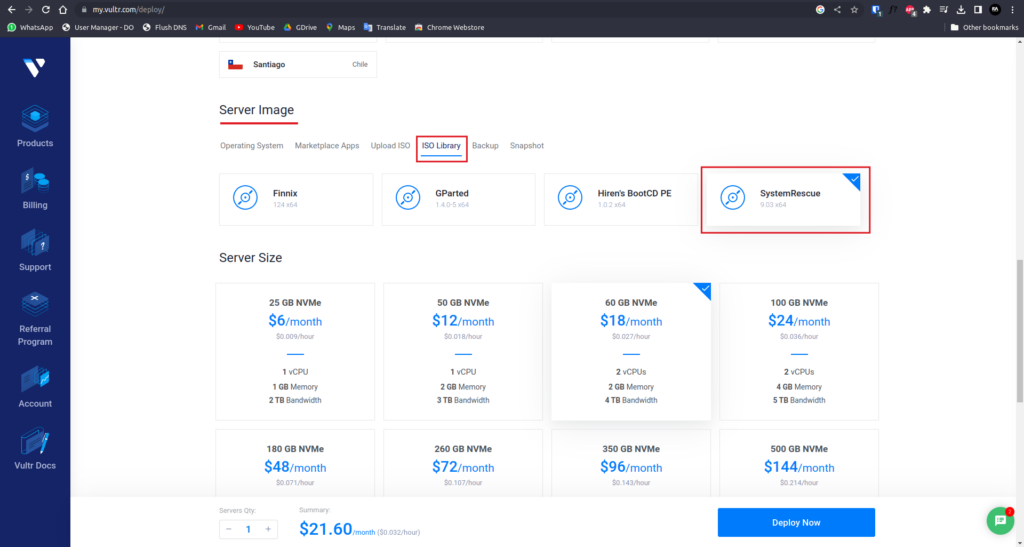
Setelah Server dibuat klik View Console
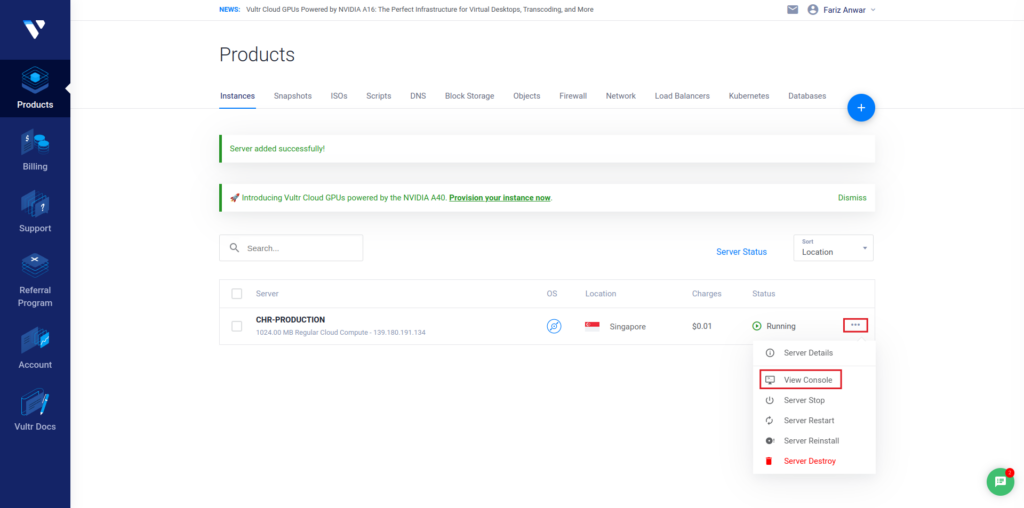
Pilih SystemRescue using default options
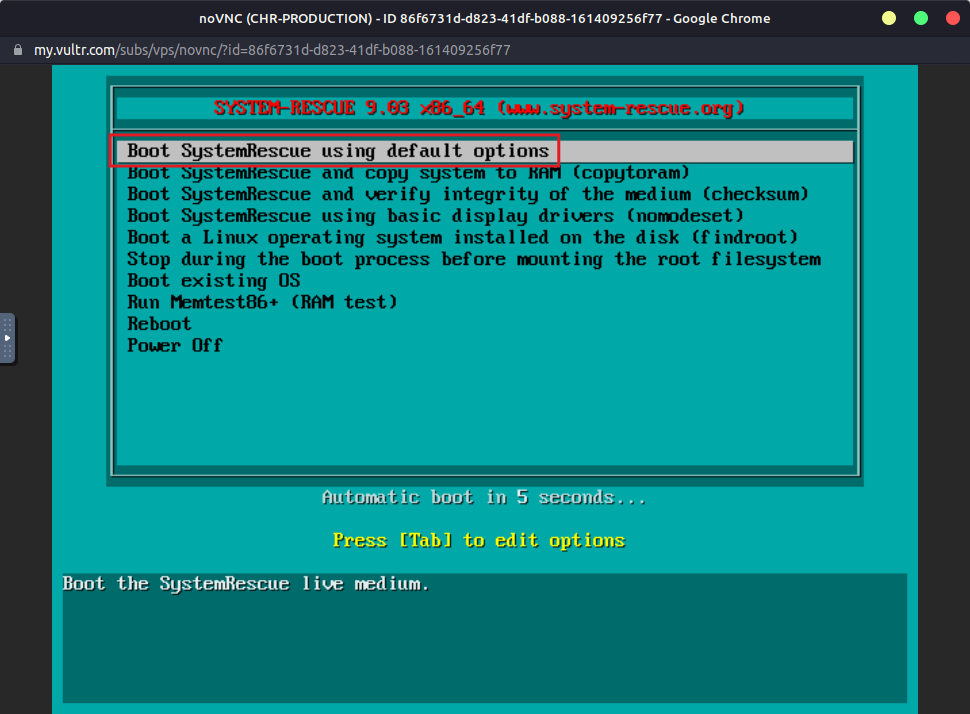
Salin link download mikrotik CHR dengan format Raw Disk Image
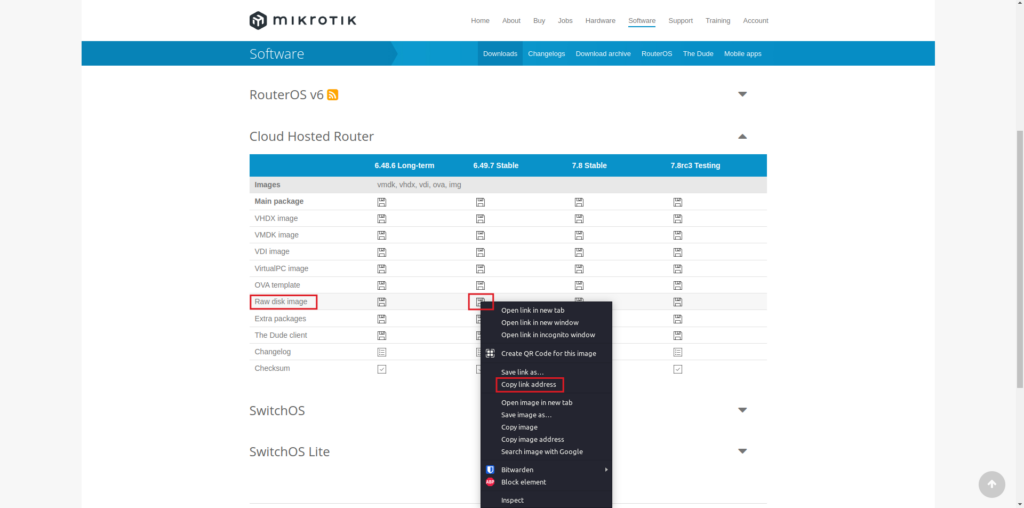
Download menggunakan wget, untuk memudahkan copy paste gunakan clipboard yang sudah disediakan oleh console
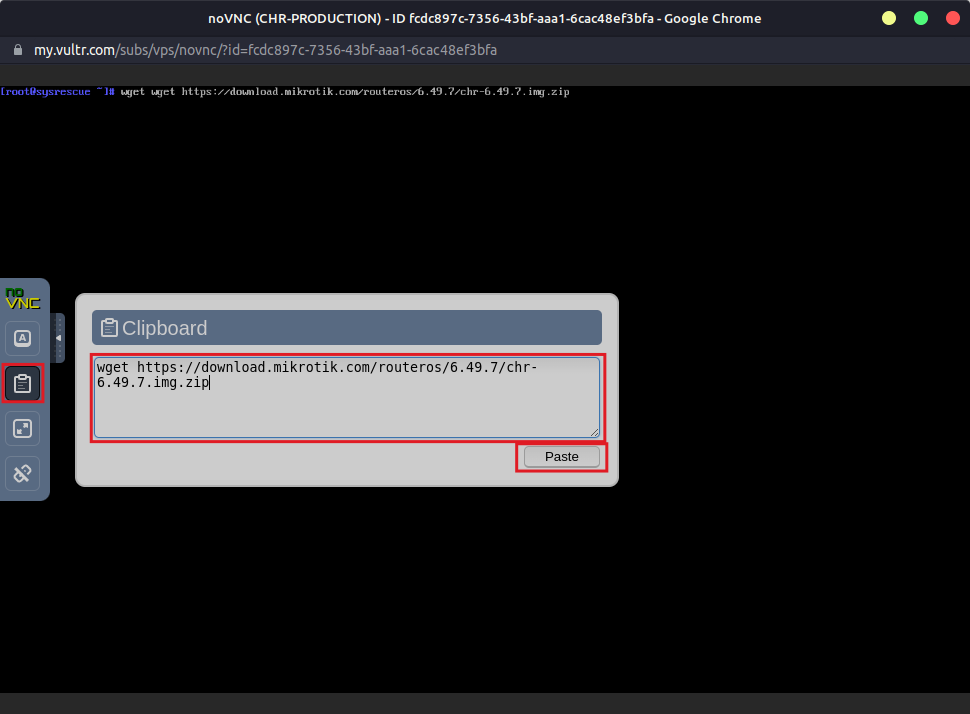
Setelah file terdownload, ekstark terlebih dahulu.
unzip namafile.zip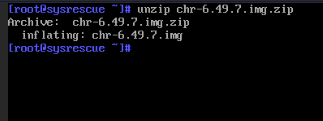
Lihat terlebih dahulu nama disk yang nantinya akan kita replace dengan mikrotik CHR
lsblk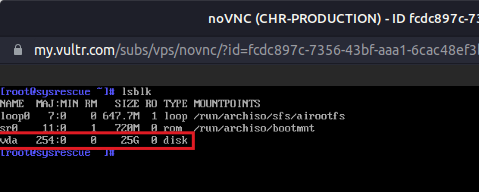
Gunakan perintah dd untuk write MikroTik CHR kedalam disk
dd if=namafileCHR of=/dev/namadisk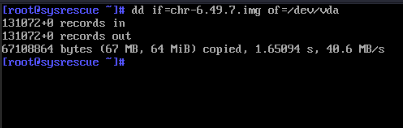
Tutup jendela console
Hapus/Umount disk SystemRescue
Klik nama Server
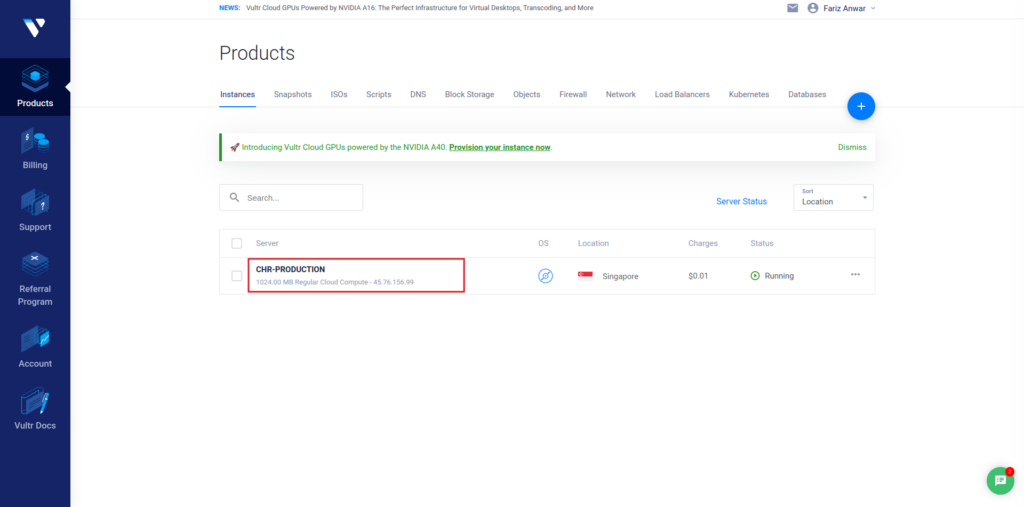
Lalu pada tab Settings klik Custom ISO lalu Remove ISO
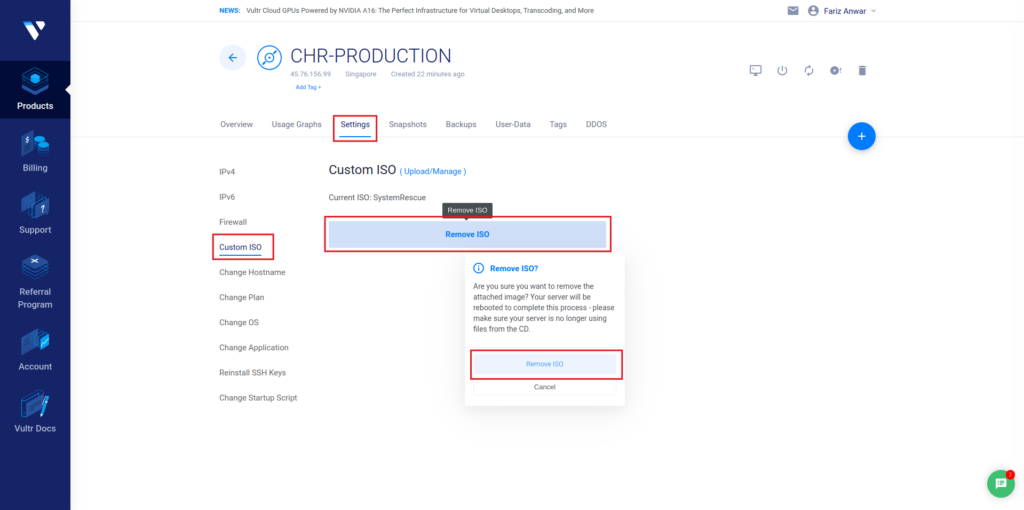
Setelah melakukan Remove ISO, Server akan melakukan restart
Untuk memastikan MikroTik CHR sudah terinstall dengan sempurna, masuk kembali kedalam console
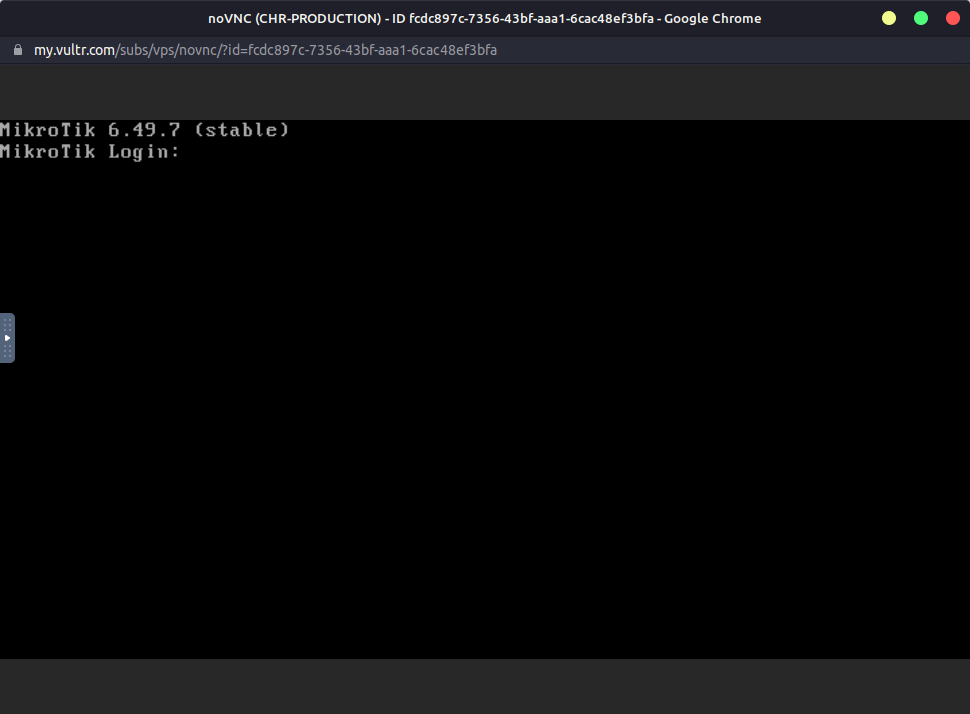
Langkah akhir
Silakan remote menggunakan Winbox ataupun ssh sesuai dengan kebiasaan masing-masinig

